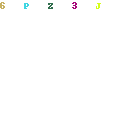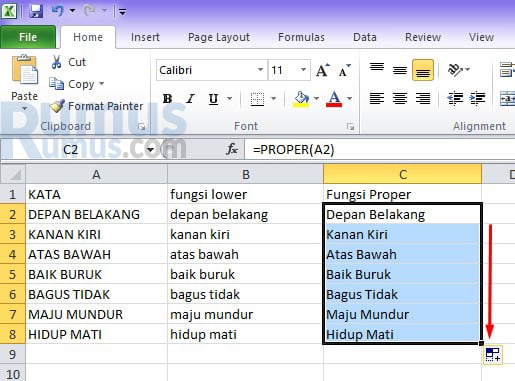Excel memanglah sebuah alat yang luar biasa untuk mengorganisir, menyimpan, dan menganalisis data dengan cara yang sederhana dan efektif. Tetapi, bagi sebagian orang, Excel mungkin terlihat seperti sebuah program yang rumit dan sangat sulit digunakan.
Jika Anda sering menggunakan Excel, Anda mungkin sudah tahu bahwa mengubah huruf kecil menjadi huruf besar dan sebaliknya adalah tugas yang cukup menjengkelkan, terutama jika Anda harus melakukannya satu per satu. Hal ini juga bisa memakan waktu yang lama, terutama jika Anda harus mengubah banyak data.
Namun, ada beberapa cara yang dapat membantu Anda mengubah huruf kecil menjadi huruf besar dan sebaliknya dengan sangat cepat dan mudah menggunakan Excel. Dalam artikel ini, kita akan membahas beberapa tips dan trik yang akan mempermudah cara Anda dalam mengubah huruf kecil menjadi huruf besar dan sebaliknya dalam Excel.
Cara Membuat Huruf Besar Secara Otomatis Di Excel
Cara pertama yang akan kita bahas disini adalah sebuah formula Excel yang disebut dengan “UPPER”. Formula ini berfungsi untuk mengubah semua huruf dalam sebuah teks atau kalimat ke huruf besar.
Untuk menggunakan formula ini, langkah pertama yang harus Anda lakukan adalah memasukkan formula “UPPER” ke dalam sel yang kosong di sebelah sel yang berisi teks atau kalimat yang ingin Anda ubah. Setelah itu, masukkan sel berisi kalimat yang ingin Anda ubah ke dalam formula.
Sebagai contoh, jika Anda ingin mengubah teks di dalam sel A1 menjadi huruf besar, Anda harus memasukkan formula UPPER ke dalam sel B1 seperti berikut:
=UPPER(A1)
Setelah itu, tekan enter. Anda akan melihat bahwa teks di dalam sel A1 sekarang telah berubah menjadi huruf besar.
Cara Membuat Huruf Kecil Secara Otomatis Di Excel
Cara kedua yang akan kita bahas disini adalah sebuah formula Excel yang disebut dengan “LOWER”. Formula ini berfungsi untuk mengubah semua huruf dalam sebuah teks atau kalimat ke huruf kecil.
Untuk menggunakan formula ini, langkah pertama yang harus Anda lakukan adalah memasukkan formula “LOWER” ke dalam sel yang kosong di sebelah sel yang berisi teks atau kalimat yang ingin Anda ubah. Setelah itu, masukkan sel berisi kalimat yang ingin Anda ubah ke dalam formula.
Sebagai contoh, jika Anda ingin mengubah teks di dalam sel A1 menjadi huruf kecil, Anda harus memasukkan formula LOWER ke dalam sel B1 seperti berikut:
=LOWER(A1)
Setelah itu, tekan enter. Anda akan melihat bahwa teks di dalam sel A1 sekarang telah berubah menjadi huruf kecil.
Cara Membuat Huruf Besar di Awal Kalimat di Excel
Salah satu proses yang biasa dilakukan dalam mengubah huruf kecil menjadi huruf besar di Excel adalah membuat huruf pertama dalam sebuah kalimat menjadi huruf besar. Untungnya, Excel memiliki sebuah formula yang bernama “PROPER” yang bisa digunakan untuk mengubah huruf awal setiap kata dalam sebuah teks atau kalimat menjadi huruf besar.
Untuk menggunakan formula PROPER ini, sama dengan menggunakan formula LOWER dan UPPER, Anda hanya perlu memasukkan formula “PROPER” ke dalam sel yang kosong di sebelah sel yang berisi kalimat yang ingin Anda ubah, kemudian masukkan sel berisi kalimat tersebut ke dalam formula. Setelah itu, tekan enter, dan Anda akan melihat bahwa seluruh huruf awal setiap kata di dalam kalimat telah berubah menjadi huruf besar.
Rumus Excel Mengubah Huruf Awal Besar
Adakalanya, Anda mungkin hanya ingin mengubah satu huruf awal di sebuah teks atau kalimat menjadi huruf besar.
Untuk melakukan hal ini, Anda dapat menggunakan formula “LEFT”, “RIGHT”, dan “MID”.
Formula “LEFT” digunakan untuk mengambil karakter awal dari sebuah teks atau kalimat. Formula “RIGHT” digunakan untuk mengambil karakter terakhir dari sebuah teks atau kalimat. Formula “MID” digunakan untuk mengambil karakter di antara karakter pertama dan terakhir dari sebuah teks atau kalimat.
Misalnya, jika Anda ingin mengubah huruf pertama di dalam sebuah teks menjadi huruf besar, Anda dapat menggunakan formula LEFT untuk memisahkan huruf pertama, kemudian menggabungkan huruf pertama yang baru dengan sisa teks atau kalimat menggunakan formula CONCATENATE.
Formula CONCATENATE digunakan untuk menggabungkan beberapa teks atau kalimat menjadi satu teks atau kalimat.
Untuk mengubah huruf pertama dalam sebuah teks menjadi huruf besar dengan menggunakan formula LEFT dan CONCATENATE, langkah-langkah yang harus Anda lakukan adalah sebagai berikut:
- Masukkan formula LEFT ke dalam sel B1. Formula ini akan mengambil karakter pertama dari teks atau kalimat di dalam sel A1.
- Masukkan formula UPPER ke dalam sel C1. Formula ini akan mengubah huruf pertama dalam teks atau kalimat di dalam sel B1 menjadi huruf besar.
- Masukkan formula MID ke dalam sel D1. Formula ini akan mengambil karakter pada posisi kedua hingga karakter terakhir dari teks atau kalimat di dalam sel A1.
- Masukkan formula CONCATENATE ke dalam sel E1. Formula ini akan menggabungkan huruf besar yang baru di dalam sel C1 dengan sisa teks atau kalimat di dalam sel D1.
- Tekan enter, dan Anda akan melihat bahwa huruf pertama di dalam teks atau kalimat di dalam sel A1 sekarang telah berubah menjadi huruf besar.
Cara Mengubah Huruf Besar Kecil Di Excel Dengan Proper, Upper, Lower
Setelah membahas tentang cara mengubah huruf kecil menjadi huruf besar, dan sebaliknya, serta mengubah huruf awal setiap kata dalam sebuah kalimat menjadi huruf besar, kita akan membahas tentang bagaimana mengubah huruf yang tidak teratur menjadi huruf besar dan kecil secara teratur dengan proper, upper, dan lower.
Cara pertama adalah mengubah semua huruf awal di setiap kata menjadi huruf besar menggunakan formula PROPER, kemudian mengubah semua huruf yang tidak awal menjadi huruf kecil menggunakan formula LOWER. Cara ini sangat berguna jika Anda ingin mengubah semua huruf dalam satu kalimat menjadi huruf besar dan kecil secara teratur.
Cara kedua adalah mengambil teks dan mengubah semua huruf menjadi huruf besar menggunakan formula UPPER, kemudian mengubah semua huruf yang tidak ingin Anda ubah kembali menjadi huruf kecil menggunakan formula LOWER. Cara ini sangat berguna jika Anda ingin mengubah huruf dalam sebuah dokumen kecil menjadi huruf besar dan kecil secara teratur.
FAQs
1. Apakah saya harus menggunakan Microsoft Excel untuk mengubah huruf kecil menjadi huruf besar atau sebaliknya?
Tidak. Ada banyak program aplikasi yang bisa Anda gunakan untuk mengubah huruf kecil menjadi huruf besar dan sebaliknya. Namun, Microsoft Excel adalah salah satu program yang paling populer dan mudah digunakan untuk tujuan ini.
2. Bagaimana cara saya memasukkan rumus Excel ke dalam sel yang tepat?
Untuk memasukkan rumus Excel ke dalam sel, cukup klik pada sel yang ingin Anda masukkan rumus, kemudian ketik “=” di awal sel. Setelah itu, ketik rumus yang ingin Anda gunakan, dan tekan enter.